Це єдиний посібник, який вам знадобиться, щоб віддзеркалити екран будь-якого пристрою на великий екран за допомогою Fire TV Stick.
Віддзеркалення екрана є ідеальним рішенням, оскільки обмінюватися даними з великою групою людей важко. Може бути важко ділитися інформацією з великою групою людей на роботі, особливо під час використання ноутбука чи іншого портативного пристрою для бізнесу. Справа стає складнішою, коли включається фактична соціальна дистанція.
Бездротове віддзеркалення екрана мобільного телефону чи ноутбука на більший екран є вигідним за таких обставин. Fire TV Stick — один із найулюбленіших гаджетів для відображення інформації на великому екрані. Крім того, цей маленький гаджет може перетворити практично будь-який телевізор на смарт-телевізор. Простіше кажучи, дзеркальне відображення екрана може допомогти відобразити інформацію та навіть почати транслювати фільми та телешоу з Інтернету.
У цій статті буде обговорено, що таке Fire TV Stick і його використання. Ми також побачимо, що таке дзеркальне відображення екрана та чим воно корисне. Нарешті, ми розглянемо покроковий посібник із віддзеркалення екрана на Fire TV Stick.
Що таке Fire TV Stick?
Ви можете транслювати більше мільйона фільмів, телешоу, спортивні трансляції в прямому ефірі, музику та інший вміст за допомогою Fire TV Stick, також відомої як Fire Stick. Доступ до відомих потокових служб так само простий, як підключення до Інтернету та телевізор із роз’ємом HDMI.
Цей ґаджет для потокового передавання медіа від Amazon робить ваш телевізор розумним. Це дає вам змогу отримати доступ до всіх улюблених серіалів і фільмів із відомих потокових сервісів, таких як HBO Max, Netflix, Hulu, Disney+ і Amazon Prime, в одному місці на зручному веб-сайті, який подобається користувачам.
Amazon Fire TV Stick також підтримує численні програми, які можуть замінити кабель, якщо ви вирішите відмовитися від кабельних послуг. Якщо ви хочете переглядати улюблені телешоу, спорт, новини та інший вміст у прямому ефірі або на вимогу, ви можете придбати членство в сервісах прямого потокового передавання. Деякі навіть мають функцію DVR.
Існує кілька різних моделей стрімінгової програми Amazon. Ви можете транслювати матеріал у форматі 1080p HD (висока чіткість) на найдешевших пристроях і в 4K Ultra-HD на найдорожчих.
Як працює Fire TV Stick?
Усе, що вам потрібно зробити, щоб запустити Fire TV Stick, це підключити його до порту HDMI на телевізорі, а потім до розетки. Наступним кроком буде його налаштування та підключення до мережі Wi-Fi. Єдине, що залишилося зробити, це завантажити потокові програми.
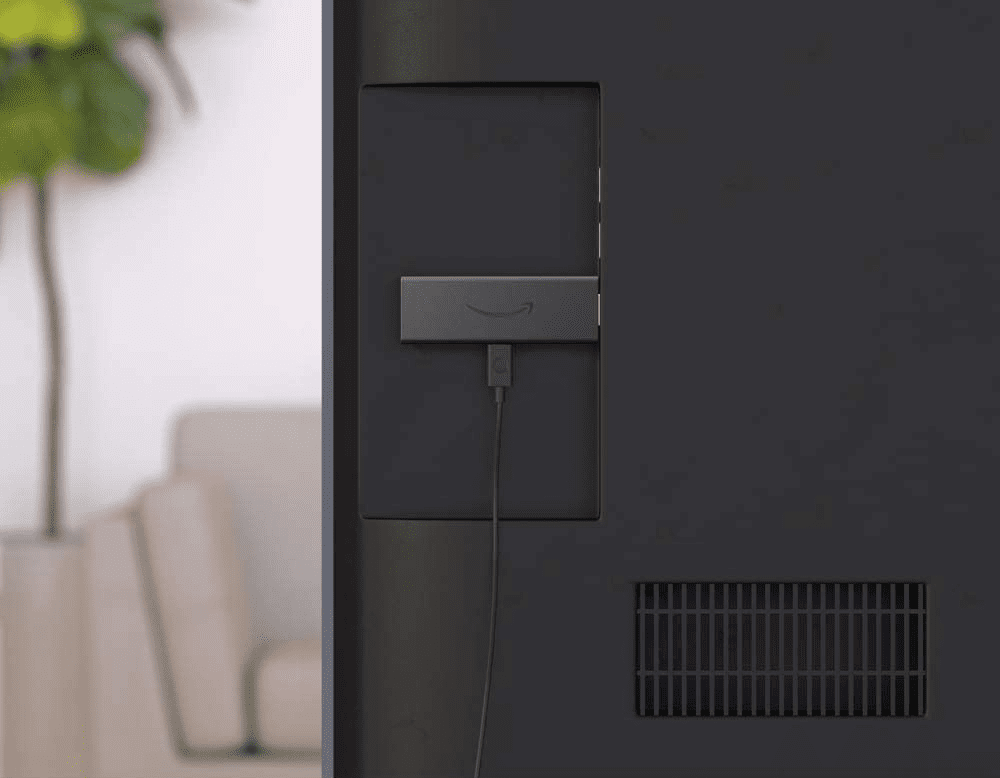 Джерело зображення: Amazon
Джерело зображення: Amazon
Усе, що вам потрібно для початку, буде включено до вашого гаджета, включаючи сам пристрій для потокового передавання, шнур USB, адаптер живлення, пульт дистанційного керування та розетку.
Ця невелика ручка для потокового передавання робить її ідеальною для приховування під телевізором. Якщо у вас недостатньо місця, деякі версії мають розширювач HDMI, який дає змогу підключити його до будь-якого порту HDMI і покращує віддалений сигнал.
Для чого використовується Fire TV Stick?
Як ми вже з’ясували, основною функцією Fire TV Stick є трансляція фільмів, телепередач у прямому ефірі, музики та подкастів. Але цей маленький гаджет здатний на набагато більше. Ви можете грати у відеоігри, отримувати прогноз погоди через Alexa та робити багато іншого.
Голосові команди доступні на кожному Amazon Fire Stick. Доступ до Alexa можна отримати, натиснувши кнопку мікрофона. Крім багатьох інших речей, Alexa може змінювати телевізійну станцію, надавати інформацію про погоду тощо.
На Amazon Fire Stick є незліченна кількість програм. Інші потребують місячної або річної плати за підписку, а деякі доступні безкоштовно. Ваш Amazon Fire TV Stick надає вам доступ до всього: від iTunes, Pandora та Spotify до YouTube, Hulu, Netflix та Disney+.
Що таке Screen Mirroring?
Використовуючи технологію дзеркального відображення екрана, мобільний телефон, планшет або ноутбук можуть бездротовим способом передавати ідеальну копію свого екрана на інший пристрій. Ви передаєте «дзеркальне» зображення свого пристрою в місце, куди хочете дістатися. Ви можете часто віддзеркалювати весь екран свого смартфона, відкриту програму або вікно на потрібний екран.

Віддзеркалення екрана широко використовується для обміну матеріалами з іншими учасниками під час зустрічей, семінарів і презентацій. У рідкісних випадках його можна навіть використовувати з програмним забезпеченням для відеоконференцій для обслуговування як місцевої, так і віддаленої аудиторії.
Під час використання екранного віддзеркалення один пристрій виконує роль мовника, а інший — приймача. У більшості випадків ваш смарт-телевізор є приймальним пристроєм, а смартфон – відправником.
Переваги Screen Mirroring
Віддзеркалення екрана має багато переваг на рівні організації. Ви можете надати спільний доступ до екрана свого комп’ютера з пристроєм іншої людини за обставин, коли велика кількість людей має бачити інформацію. Ви та інші співробітники можете продемонструвати свої ідеї, відображаючи екрани своїх пристроїв на більшому дисплеї.
Віддзеркалення інформації стало простіше з появою цифрових вивісок. Використовуючи дзеркальне відображення, тепер ви можете обмінюватися аналізом фірми, панелями керування продуктивністю, інформацією про документи, фотографіями та іншими робочими матеріалами з різних пристроїв на один дисплей.
Інфраструктура дротової мережі має кілька недоліків, зокрема високі витрати на обслуговування та ремонт. Пристрої, які використовують дротове підключення до мережі, повинні бути підключені через дроти, які проходять через стіни або підлогу. Таких недоліків немає, оскільки бездротове віддзеркалення екрану не вимагає підключення.
Вам не потрібно залучати технічного експерта для розгортання дзеркального відображення, оскільки це досить просто зробити. Цілком можливо, що обладнання або мережа вийдуть з ладу під час напруженої роботи. Віддзеркалення екрану легко використовувати в цій ситуації, і немає проблем з мережевим обладнанням.
Покроковий посібник із дзеркального відображення екрана на Fire TV Stick
пристрій Android
Відобразити екран планшета або смартфона Android на Fire TV Stick легко. Переконайтеся, що ваш Fire TV і Android-смартфон підключені до однієї мережі Wi-Fi – найважливіший крок, який вам слід зробити. Це дає змогу обом пристроям знаходити один одного в мережі.
Крім того, це запобігає помилковим або набридливим підключенням третіх сторін до вашого Fire TV.
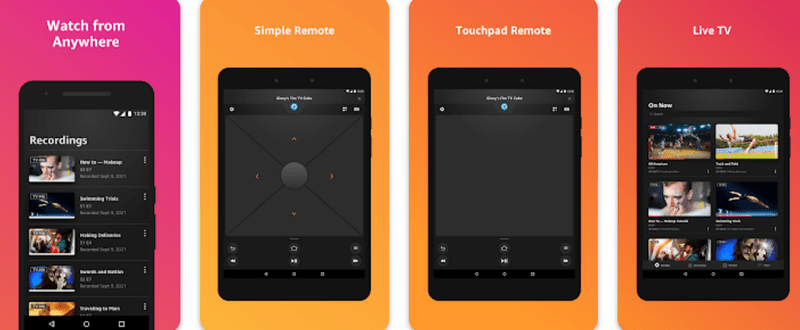
- Підключіть пристрій Fire Stick до телевізора та ввімкніть телевізор.
- Переконайтеся, що ваш пристрій Android і Fire Stick підключено до однієї бездротової мережі.
- Увімкніть функцію «Screen Mirroring» і виберіть свій пристрій Fire TV.
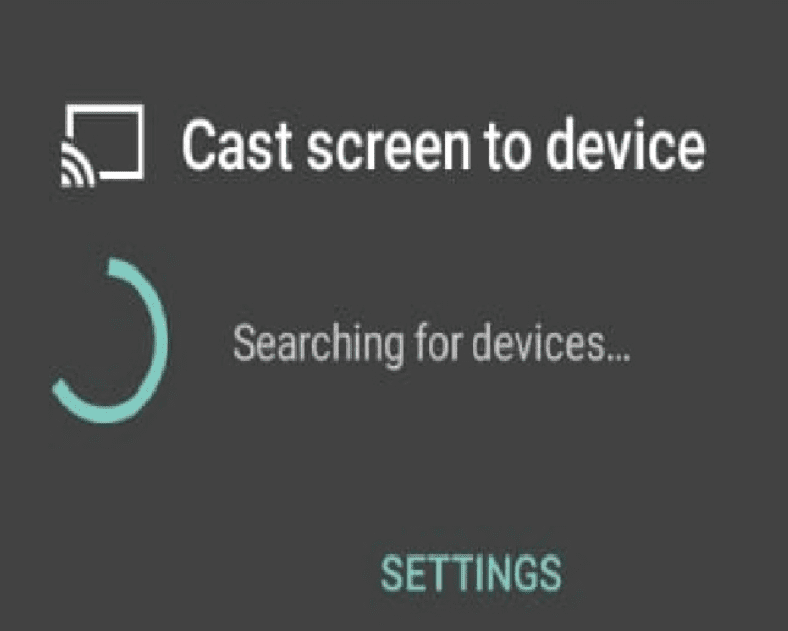
- Натисніть «Почати віддзеркалення».
- Через кілька секунд ваш дисплей Android буде передано на Fire TV.
- Переконайтеся, що ви вимкнули сповіщення, які інакше можуть відображатися на екрані телевізора, щоб інші бачили.
iOS
Як і для Android, ви можете завантажити програму Fire Stick з App Store і переконатися, що ваші iPhone і Fire Stick підключені до однієї бездротової мережі. Але тут заковика! Дзеркалювання вашого iPhone на Fire TV може бути складним. Наведені нижче кроки можуть допомогти вам у віддзеркаленні екрана пристроїв iOS.
- Тож вам потрібно встановити програми сторонніх розробників, такі як AirScreen, які можна шукати та завантажувати через меню Fire TV.
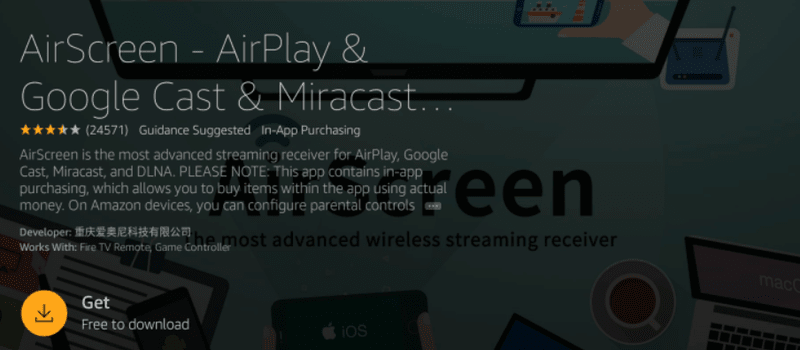
- Після інсталяції ви можете відкрити AirScreen з меню Fire TV Stick і зачекати кілька секунд, поки він ініціалізує процес.
- Тим часом ви можете відкрити центр керування на своєму iPhone і довго натискати піктограму дзеркального екрана.
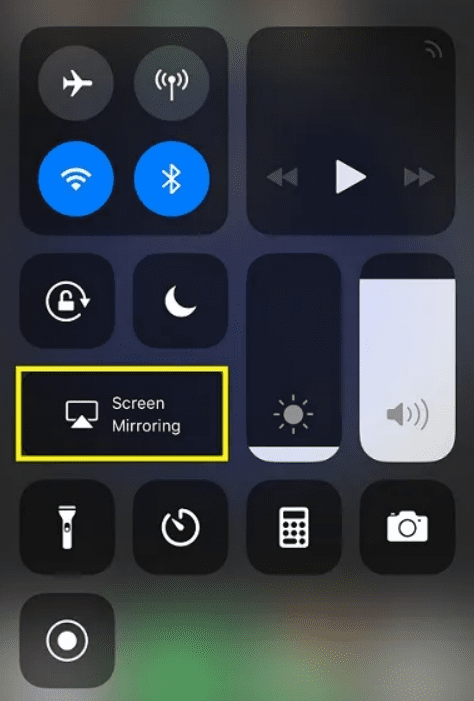
- Виберіть «Вміст AirPlay» зі списку пристроїв, і ваш iPhone або будь-який інший пристрій iOS почне віддзеркалювати свій екран на Fire TV.
вікна
Більшість людей використовують пристрої Windows для повсякденної роботи. Безсумнівно, Windows є найпоширенішою операційною системою. Етапи підключення Windows до Fire Stick подібні до Android, але з деякими відмінностями.
- Перейдіть до налаштувань. Натисніть «Дисплей» у налаштуваннях дисплея.
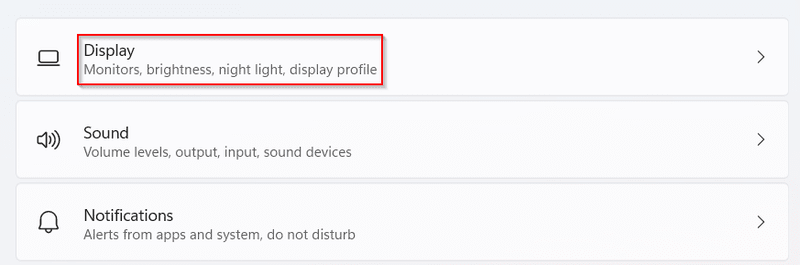
- Далі натисніть «Підключитися до бездротового дисплея».
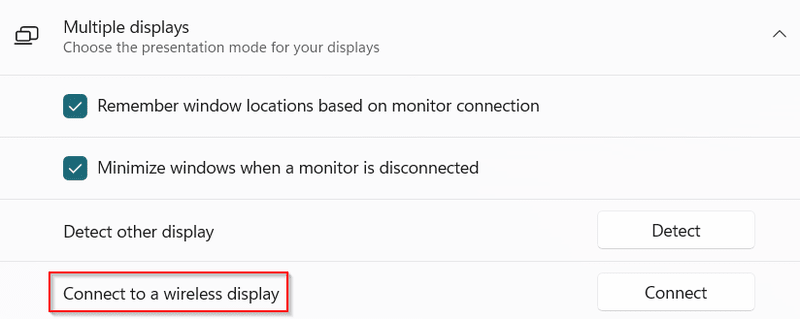
- Панель у правій частині екрана запропонує вам вибрати Fire Stick.
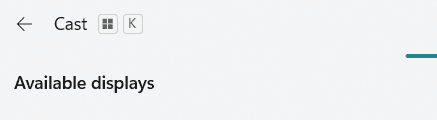
- Екран ПК буде транслюватися на екрані телевізора за кілька секунд.
Висновок
Серед найулюбленіших гаджетів для потокового передавання – Fire TV Stick від Amazon. Як було сказано раніше, цей маленький гаджет дозволяє перетворити практично будь-який телевізор на розумний. Ви можете почати дивитися фільми та телешоу в Інтернеті, щойно підключите його.
Він також пропонує широкий спектр переваг і має перевагу на ринку мереж. Якщо ваш телевізор і пристрій підключено до однієї мережі Wi-Fi або точки доступу, ви можете передавати вміст з одного на інший.
Функція віддзеркалення екрана Fire TV Stick, безперечно, є його найкращою особливістю. Щоб увімкнути функцію віддзеркалення дисплея на вашому пристрої за допомогою Fire Stick, дотримуйтеся наданих інструкцій.
Далі прочитайте, як за допомогою iMyFone можна віддзеркалювати екран Android і iPhone на ПК.

